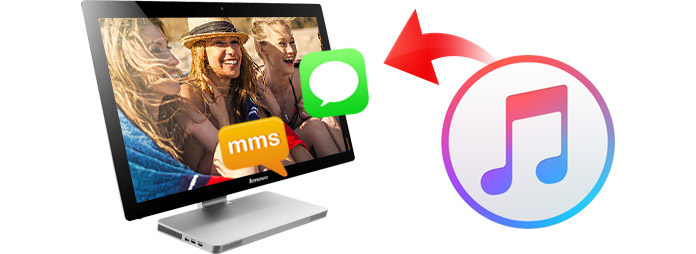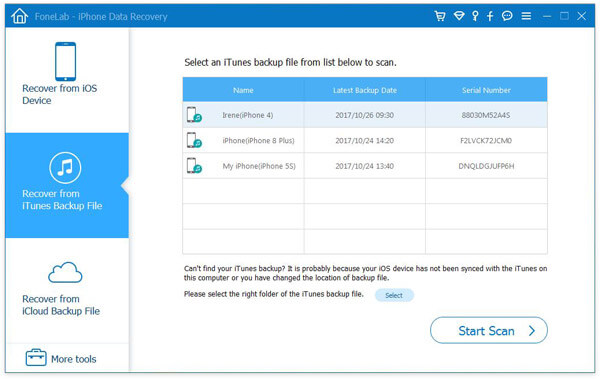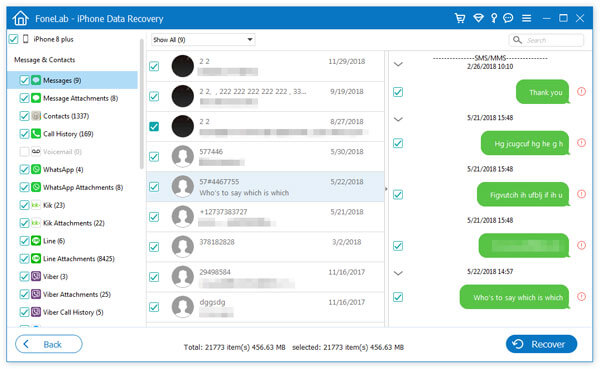Duas maneiras de extrair/restaurar MMS/SMS/iMessage do iPhone a partir do backup do iTunes
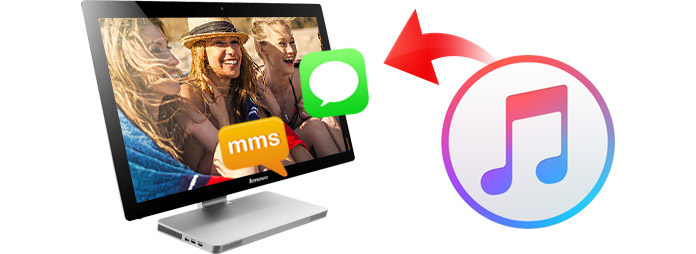
"Eu uso o iTunes para fazer backup do meu iMessages no meu iPhone para o meu computador, mas não consigo visualizar as mensagens exatas. O iTunes faz backup de mensagens de texto, MMS ou iMessages no iPhone? Se sim, posso restaurar as mensagens de texto do iPhone a partir do backup do iTunes ?" –Churchill
"Fiz backup do iPhone no iTunes no meu Mac. Mas apaguei acidentalmente minhas mensagens de texto e iMessages no meu iPhone. Agora, quero recuperar os itens excluídos. Como posso extrair minhas mensagens de texto, anexos de mensagens e iMessages do iTunes backup para o meu iPhone? Devo encontrar alguns extratores de backup do iTunes online?" - âmbar
Ao usar o iTunes para fazer backup ou restaurar o iPhone ou iPad, você pode encontrar muitas perguntas como acima. Sem dúvida, o iTunes é uma ferramenta gratuita para ajudar a fazer backup das informações de texto do iPhone, como mensagens de texto, iMessages e MMS, mas você descobrirá que é um pouco confuso de usar. Especialmente quando você deseja extrair mensagens de texto do iTunes, não encontrará nenhuma categoria de mensagem para visualizar, muito menos acessar o backup do iTunes. Neste artigo, mostraremos um guia claro sobre como restaurar mensagens de texto e MMS do iPhone e recuperar iMessages do iPad a partir do backup do iTunes.
Faça backup de mensagens de texto, MMS e iMessages do iPhone para o iTunes
Antes de extrair o iPhone MMS/SMS/iMessages do backup do iTunes, o iTunes faz backup de mensagens de texto, iMessages e MMS do iPhone para o computador ou iCloud, mesmo que você não possa visualizá-lo em seu computador. O backup do iTunes consiste em arquivos de música que você pode acessar na lista de reprodução do iTunes e algum arquivo de texto que você não pode ler ou abrir, mas pode encontrar exatamente local de backup do iTunes no seu PC ou Mac. Siga as etapas simples para fazer backup do seu iPhone, iPad ou iPod.
Passo 1 Inicie o iTunes no seu PC. Conecte o iPhone ao PC com o cabo USB. Aguarde alguns segundos até que o iTunes detecte seu iPhone.
Passo 2 Encontre o ícone do seu iPhone (ao lado das reticências no canto superior esquerdo), clique nele para ver todos os tipos de dados do seu iPhone. Escolha "Este computador" na lista suspensa de "Backups", clique em "Fazer backup agora" para fazer backup das mensagens de texto, MMS e iMessages do iPhone para o iTunes neste computador.
1. Para iPhone X/8/7/SE/6s Plus/6s/6 Plus/6/5s/5c/5/4S/4/3GS, o iTunes faz backup apenas de mensagens de texto, MMS e iMessages. Para iPad Pro, iPad mini/mini 2/mini 3/mini 4/Air/Air 2 e iPod, o iTunes ajuda a fazer backup de iMessages.
2. Se você deseja fazer backup do iPhone ou extrair dados do backup do iTunes, certifique-se de baixar e instalar a versão mais recente do iTunes no seu PC ou Mac.
3. Ao usar o iTunes para fazer backup do iPhone, você descobrirá que sincronizou outros dados do iPhone (músicas, fotos, aplicativos, livros, contatos, calendários, histórico/marcadores do Safari, etc.) para este computador, além de MMS/SMS /iMensagens.
Restaurar MMS/SMS/iMessages do backup do iTunes
Se você está lendo esta parte, provavelmente está ansioso para saber como extrair seu iPhone MMS/SMS/iMessage perdido ou excluído do backup do iTunes. Não se preocupe, compartilhamos duas maneiras de recuperar mensagens de texto e MMS excluídas do iPhone e extrair iMessages do iPad ou iPod do backup do iTunes.
Método um: Como recuperar mensagens de texto/MMS/iMessages do iTunes
Como você pode fazer backup de MMS/SMS/iMessages do iPhone/iPad/iPod para o iTunes, também pode restaurar seu dispositivo iOS a partir do iTunes.
Passo 1 Conecte o iPhone ao PC enquanto inicia o iTunes no seu PC. Encontre o ícone do seu iPhone no iTunes.
Passo 2 Clique no ícone do seu iPhone > "Restaurar backup" em "Fazer backup e restaurar manualmente" para restaurar mensagens de texto/MMS/iMessages no seu PC.
Este método é gratuito para permitir que você restaure suas mensagens de texto/MMS/iMessages excluídas do backup do iTunes para o iPhone, mas você não consegue encontrar uma maneira de visualizá-las antes de fazer isso. E também permite que você recupere notas excluídas do iPhone, restaure contatos perdidos do iPhone e recupere músicas do iPhone do iTunes de uma vez à força, não opcionalmente.
Método dois: Como visualizar e extrair MMS/SMS/iMessages do iTunes
Se você deseja restaurar mensagens de texto ou MMS opcionalmente a partir do backup do iTunes, ou obter uma visão do iMessages antes de restaurar as mensagens do iPhone do iTunes, Extrator de mensagens do iTunes lhe fará um grande favor. Baixe gratuitamente este software para o seu PC ou Mac, onde você fez o backup do iTunes exatamente. E, em seguida, instale e inicie este aplicativo.
Passo 1 Digitalize o backup do iTunes
Selecione o modo "Recuperar do arquivo de backup do iTunes" na interface principal do programa. Encontre o backup do seu iPhone. Aperte o botão "Start Scan" e aguarde alguns segundos para que este programa verifique seu backup do iTunes no seu computador. Aqui você pode recuperar SMS excluídos do iPhone escolhendo o primeiro modo de recuperação.
Passo 2Ver e restaurar MMS/SMS/iMessages
Quando a verificação for concluída, você verá todos os seus tipos de arquivo aparecerem no lado esquerdo da interface. O arquivo é categorizado em detalhes. Clique em "Mensagens" ou "Anexos de mensagens" para ler os detalhes. Selecione uma ou várias mensagens, clique no botão "Recuperar" para extraia as mensagens do backup do iTunes para o seu PC como CSV/HTML.
Esses dois métodos de restauração de SMS/MMS/iMessages do backup do iTunes são diferentes. Você pode fazer uma tentativa gratuita para escolher o melhor caminho para si mesmo.
Certamente, se o seu computador travar e os arquivos de backup do iTunes desaparecerem, você pode restaurar mensagens do iCloud.